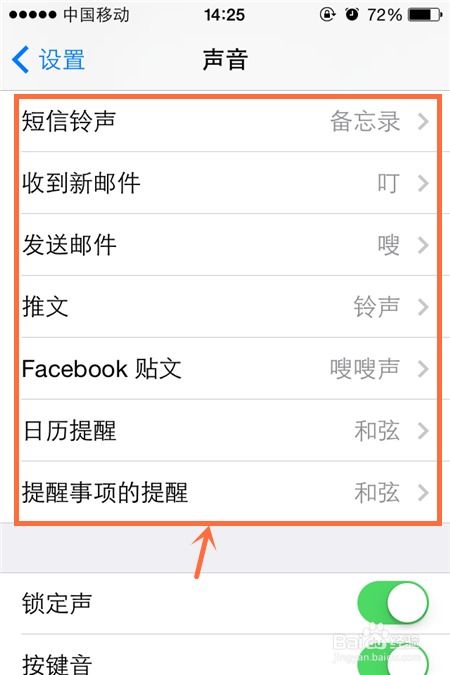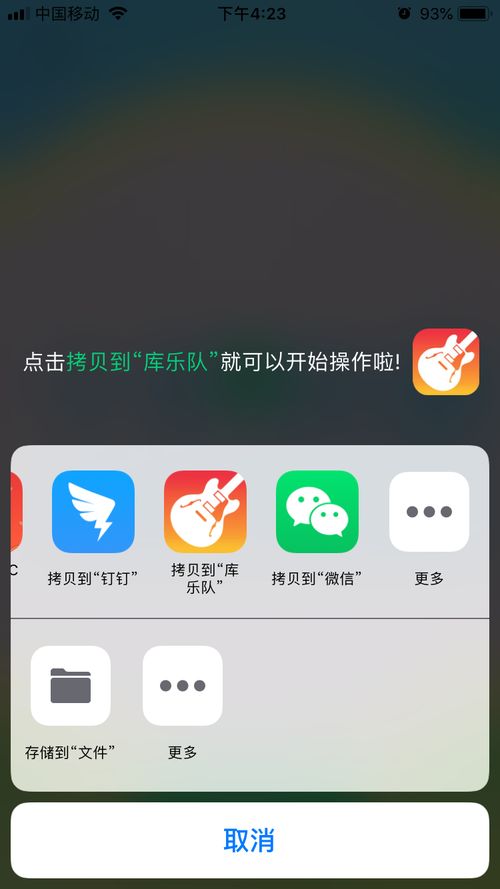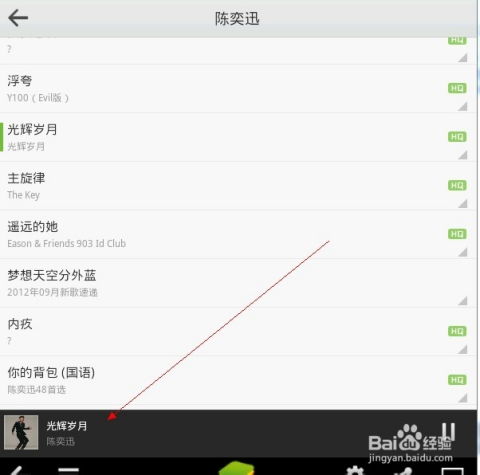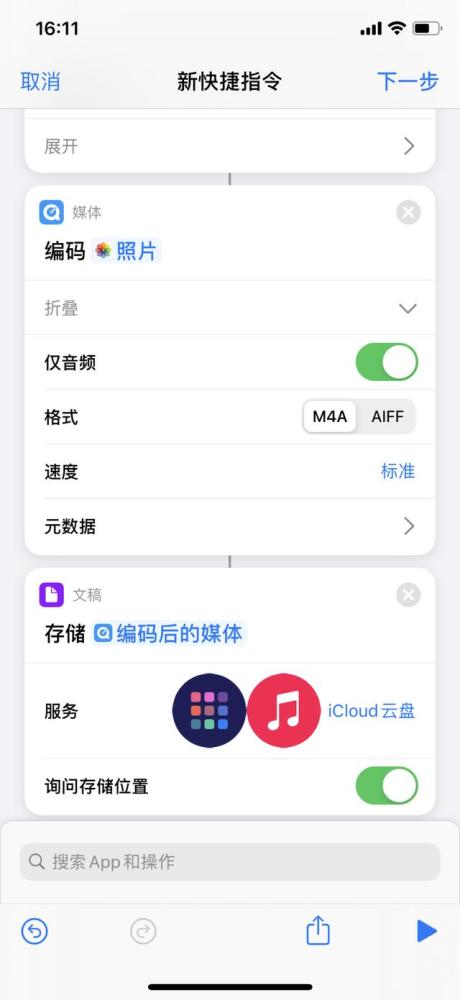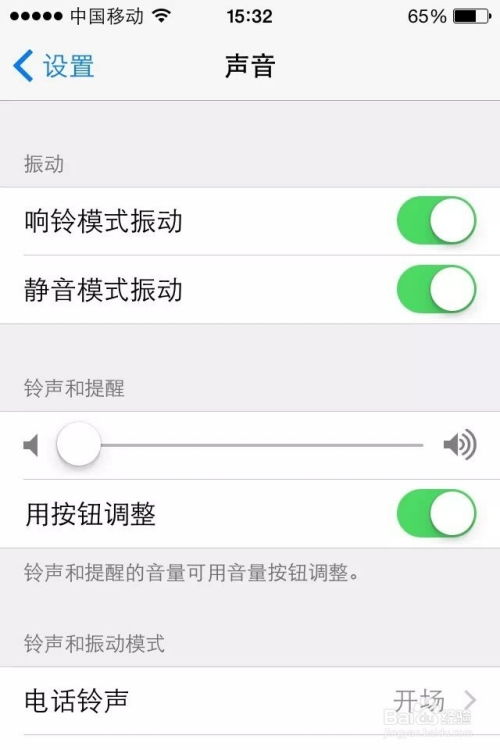如何将喜欢的音乐设为苹果iPhone6铃声,轻松DIY个性铃声
苹果iPhone6如何设置铃声,把喜欢的音乐当做铃声
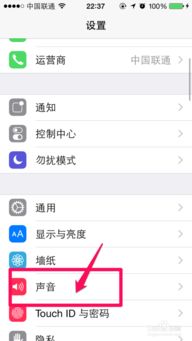
苹果iPhone6作为一代经典智能手机,不仅以其优雅的外观设计和强大的性能赢得了用户的喜爱,还在使用体验上提供了许多个性化的设置选项。其中之一就是将喜欢的音乐设置为手机铃声。本文将详细介绍如何在iPhone6上设置自定义铃声,让你的手机铃声更具个性。

方法一:通过iTunes设置自定义铃声
iTunes是苹果官方提供的一款多媒体播放器和管理软件,不仅可以用来播放音乐和视频,还能用于管理iPhone上的内容和设置。以下是具体步骤:

1. 打开iTunes:
确保你的电脑上已经安装了最新版本的iTunes,并启动它。
2. 将音乐添加到资料库:
选择菜单栏的“文件” > “将文件添加到资料库”,然后选择你想设置为铃声的音乐文件。
3. 编辑音乐文件:
在音乐资料库中找到这首歌,右键点击它,选择“显示简介”。在弹出的窗口中,选择“选项”标签,设置歌曲的起始时间和结束时间,确保铃声长度在40秒以内(iTunes 12.7及以上版本可能不再支持直接创建AAC版本,需要通过其他方式转换格式)。
4. 创建AAC版本:
完成时间设置后,右键点击歌曲,选择“创建AAC版本”。此时,iTunes会生成一个新的、时长在40秒以内的AAC文件。
5. 修改文件扩展名:
找到新生成的AAC文件,右键点击它,选择“在Windows资源管理器中显示”(Windows用户)或“在Finder中显示”(Mac用户)。将文件扩展名从“.m4a”改为“.m4r”。系统会弹出警告窗口,选择“是”确认修改。
6. 导入铃声到iTunes:
回到iTunes,将修改后的“.m4r”文件拖放到iTunes的资料库中的“铃声”部分(如果铃声分类未显示,需在iTunes的“偏好设置”中勾选“铃声”)。
7. 同步铃声到iPhone:
使用数据线将iPhone6连接到电脑。在iTunes中,点击设备图标,选择“铃声”选项卡,勾选“同步铃声”,然后选择“所有铃声”或“选定铃声”。最后点击“同步”按钮,等待同步完成。
8. 设置铃声:
完成同步后,在iPhone6上打开“设置”应用,进入“声音” > “电话铃声”,在列表中找到并选择你刚刚添加的自定义铃声。
方法二:通过第三方应用设置自定义铃声
如果你觉得通过iTunes设置铃声的步骤过于繁琐,还可以使用一些第三方应用来更方便地设置自定义铃声。以下是两种常见的第三方应用方法:
方法一:使用“库乐队”和“酷狗铃声”
1. 下载并安装应用:
在iPhone6上下载并安装“库乐队”和“酷狗铃声”两款应用。
2. 选择喜欢的铃声:
打开“酷狗铃声”应用,选择你喜欢的铃声,点击“设铃声”按钮。
3. 拷贝到库乐队:
在弹出的选项中选择“拷贝到库乐队”。
4. 编辑和导出铃声:
在库乐队项目中,长按该铃声文件,选择“共享” > “电话铃声”。系统会提示裁剪铃声,点击“继续”,然后选择右上方的“导出”按钮。
5. 设置为铃声:
导出完成后,点击“将声音用作” > “标准电话铃声”。此时,你的自定义铃声已经设置成功。
方法二:使用其他铃声制作应用
除了“酷狗铃声”外,还有很多其他的铃声制作应用可供选择,如“铃声制作大师”等。以下是使用这类应用的通用步骤:
1. 下载并安装应用:
在App Store中下载并安装你选择的铃声制作应用。
2. 导入音乐文件:
打开应用,选择你需要设置为铃声的音乐文件,进行导入。
3. 编辑铃声:
在应用中编辑铃声,选择起始时间和结束时间,确保铃声长度在30秒以内。
4. 保存并导出铃声:
编辑完成后,保存并导出铃声文件。一些应用会直接提供“用作铃声”的选项,如果没有,你可以通过iTunes或其他方式将铃声同步到iPhone。
5. 设置铃声:
连接iPhone到电脑,使用iTunes或其他同步工具将铃声文件同步到iPhone。然后在iPhone的“设置” > “声音” > “电话铃声”中选择你刚刚同步的自定义铃声。
方法三:使用GarageBand应用设置自定义铃声
GarageBand是苹果提供的一款音乐创作工具,可以用来录制和编辑音乐。它也可以用来制作自定义铃声。以下是具体步骤:
1. 下载并安装GarageBand:
- 上一篇: 遇到“此网站的安全证书有问题”该怎么办?
- 下一篇: 揭秘:手机免费发短信的绝妙技巧!
-
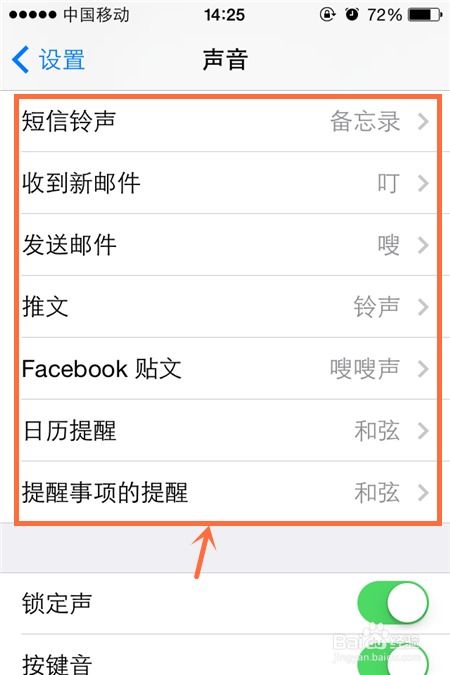 打造个性化iPhone4铃声,轻松设置炫酷来电音资讯攻略11-02
打造个性化iPhone4铃声,轻松设置炫酷来电音资讯攻略11-02 -
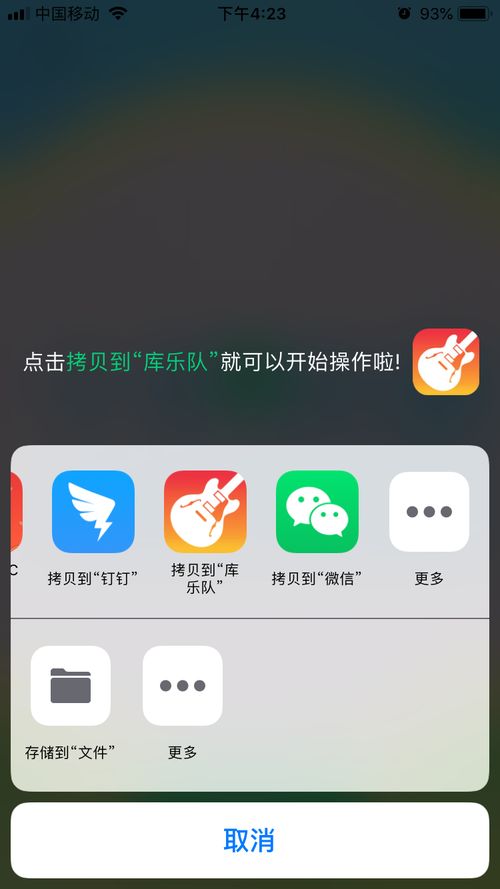 苹果手机铃声下载全攻略,轻松定制个性化铃音!资讯攻略11-09
苹果手机铃声下载全攻略,轻松定制个性化铃音!资讯攻略11-09 -
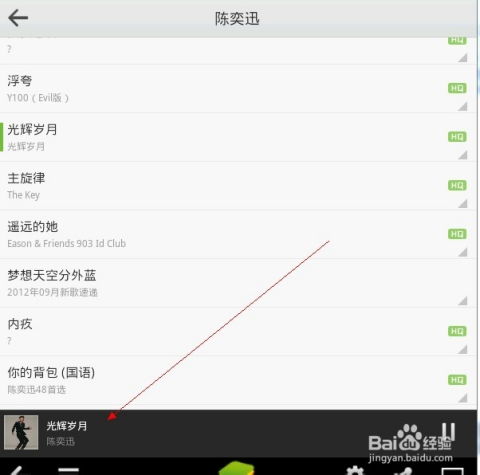 如何将QQ音乐里的歌曲设置为闹钟铃声?资讯攻略11-18
如何将QQ音乐里的歌曲设置为闹钟铃声?资讯攻略11-18 -
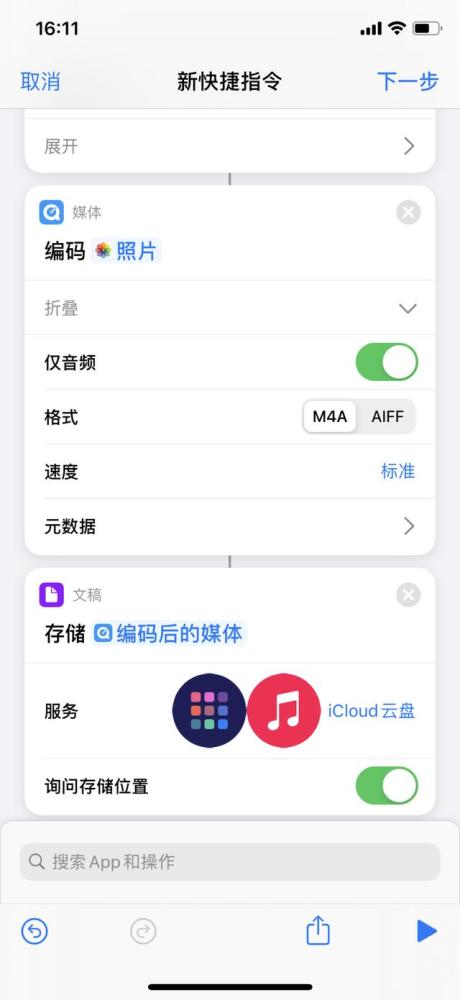 轻松学会:如何为iPhone 4设置个性化铃声资讯攻略11-10
轻松学会:如何为iPhone 4设置个性化铃声资讯攻略11-10 -
 打造个性化手机铃声:iTunes详细指南资讯攻略11-30
打造个性化手机铃声:iTunes详细指南资讯攻略11-30 -
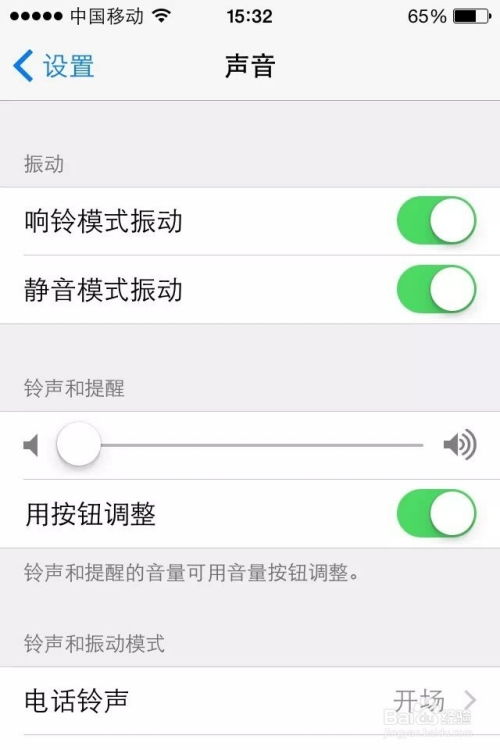 苹果4S轻松设置个性化铃声教程资讯攻略11-30
苹果4S轻松设置个性化铃声教程资讯攻略11-30